Cách bật đèn Flash khi có thông báo cuộc gọi, tin nhắn đến trên iPhone
Cách bật đèn flash khi có cuộc gọi đến iPhone là một tính năng độc đáo và tiện lợi, giúp bạn không bỏ lỡ các cuộc gọi quan trọng khi điện thoại ở chế độ im lặng hoặc môi trường bên ngoài quá ồn ào. Khi có cuộc gọi đến, đèn flash của iPhone sẽ nháy sáng để bạn biết. Đây là một tính năng khác biệt của iPhone so với các thương hiệu điện thoại khác. Bạn muốn biết cách bật đèn flash khi có cuộc gọi đến iPhone? Hãy theo dõi bài viết dưới đây của Thành Trung Mobile nhé!
1. Cách bật/tắt đèn Flash trên iPhone
1.1 Bật đèn Flash từ Control Center
Mặc định, Control Center (Trung tâm điều khiển) của iOS đã có sẵn điều khiển Flashlight (Đèn pin). Người dùng có thể bật/tắt đèn Flash từ điều khiển này.
Bước 1. Bạn thực hiện vuốt xuống dưới từ phía trên góc phải của màn hình iPhone không có nút Home hoặc vuốt lên trên từ cạnh dưới cùng màn hình iPhone có nút Home để mở Control Center.
Bước 2. Kế đến, bạn bấm lên nút Flashlight hình chiếc đèn pin để bật đèn pin. Bạn thậm chí có thể bấm và giữ lên nút này để tăng/giảm độ sáng của đèn pin.
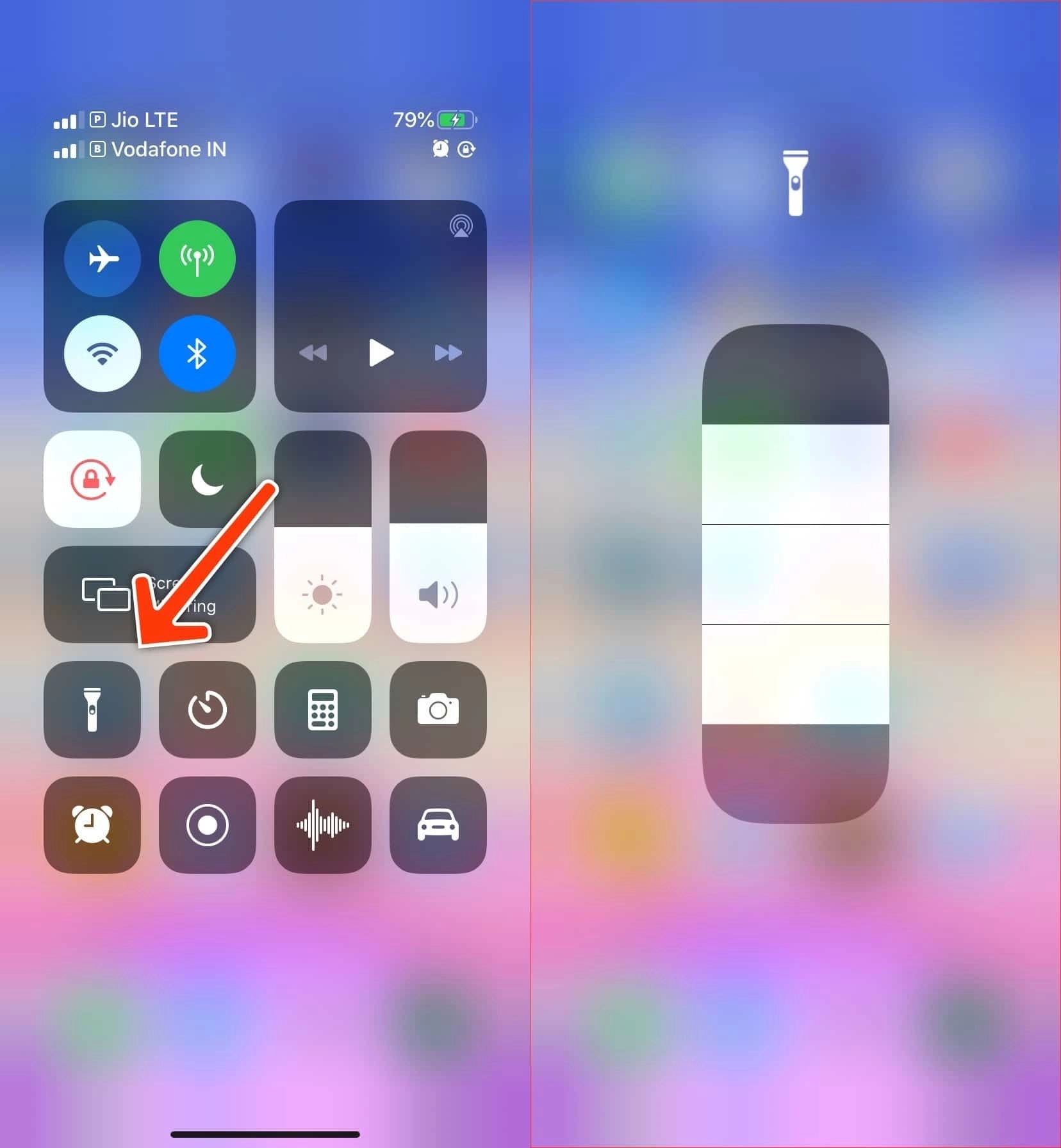
Bước 3. Khi muốn tắt, bạn chỉ cần nhấn thêm lần nữa tại biểu tượng đèn Pin vừa rồi để tắt.
Lưu ý:
Trường hợp bạn không tìm thấy nút Flashlight trên Control Center, hoặc bạn muốn thay đổi vị trí của phím này, bạn chỉ cần Thực hiện các bước sau:
Bước 1. Mở ứng dụng Settings (Cài đặt) trên iPhone.
Bước 2. Truy cập vào trình đơn Control Center (Trung tâm điều khiển)
Bước 3. Nhấn chọn Customize Controls (Tùy chỉnh điều khiển).
Bước 4. Tại đây, bạn bấm nút hình dấu cộng ở phía trước tùy chọn Torch (Đèn pin) để thêm nó vào Control Center. Sử dụng chức năng kéo và thả để điều chỉnh vị trí của nút Torch trên Control Center
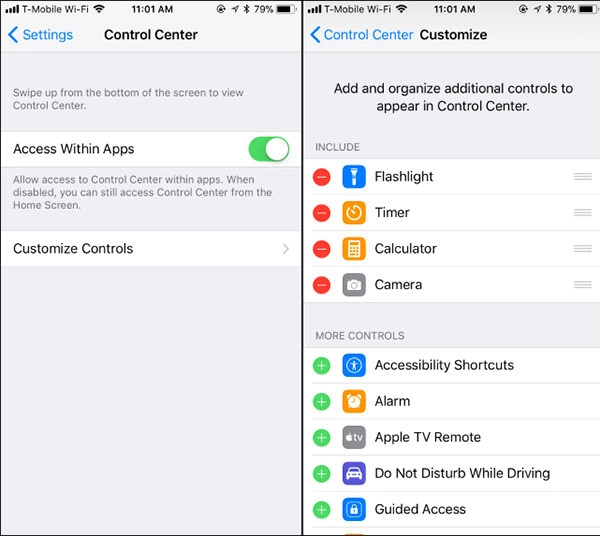
1.2. Tạo phím tắt bật/tắt đèn pin
Năm 2018, Apple đã giới thiệu ứng dụng Siri Shortcuts (Phím tắt) trên iOS 12. Đây là ứng dụng tương tự dịch vụ If This Then That (IFTTT). Với Siri Shortcuts, bạn có thể tạo một shortcut (phím tắt) để bật/tắt đèn pin và đặt nó lên màn hình chính. Người dùng thậm chí còn có thể truy cập phím tắt này từ trình đơn Today View và trình đơn chia sẻ mặc định của iOS. Để tạo phím tắt, bạn làm theo các bước dưới đây:
Bước 1: Cài đặt ứng dụng Shortcuts (Phím tắt) từ App Store hoặc từ địa chỉ sau.
Bước 2: Mở ứng dụng Shortcuts và bấm nút Create Shortcut (Tạo phím tắt).
Bước 3: Bấm nút trình đơn hình ba dấu chấm ở phía trên góc phải và đổi tên phím tắt thành Flashlight on.
Bước 4: Bật công tắc nằm bên cạnh tùy chọn Show in Share Sheet (Trong Bảng chia sẻ) để thêm phím tắt này vào trình đơn chia sẻ của iOS.
Bước 5: Bấm nút Add to Home Screen (Thêm vào màn hình chính) để tạo biểu tượng cho phím tắt này trên màn hình chính của iPhone, và bấm nút Done (Xong).
Bước 6: Bấm nút hình dấu cộng và nhập từ khóa Torch vào thanh tìm kiếm.
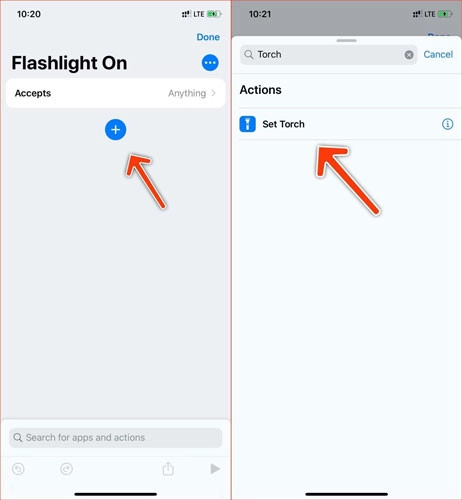
Bước 7: Giữ nguyên tùy chọn On (Bật) mặc định và bấm nút Done (Xong).
Bây giờ, bạn có thể truy cập phím tắt Flashlighton từ màn hình chính, cũng như từ trình đơn chia sẻ của iOS. Bạn có thể tạo phím tắt tương tự để tắt đèn pin. Làm theo các Bước 1 đến Bước 6, và đổi tên phím tắt thành Flashlight off. Ở bước 7, bạn bấm lên tùy chọn On và chọn Off (Tắt), sau đó bấm nút Done.
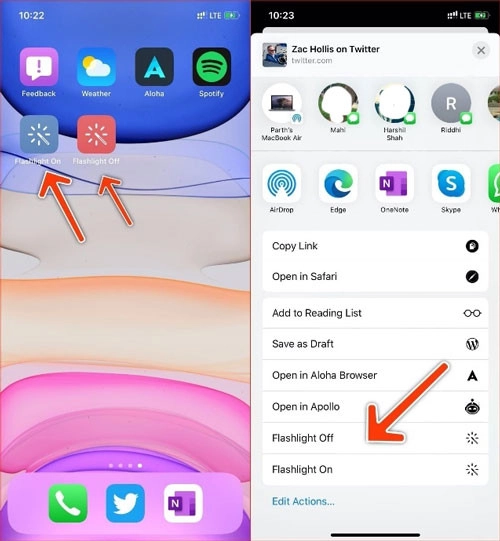
Để truy cập các phím tắt này từ màn hình Widgets (Tiện ích) của iOS, bạn mở màn hình chính và vuốt sang trái, sau đó cuộn xuống dưới và bấm nút Edit (Sửa). Ở màn hình sau đó, bạn bấm lên nút dấu cộng nằm bên cạnh ứng dụng Shortcuts. Thao tác này sẽ thêm các widget Shortcuts vào màn hình. Bạn có thể sử dụng tính năng kéo và thả để điều chỉnh vị trí của widgte Shortcuts. Từ widget này, người dùng có thể truy cập vào các phím tắt đã tạo để bật/tắt đèn pin
Nếu như bạn loay hoay mãi mà đèn flash iPhone không có hiện tượng gì? thì rất có thể nó đã bị lỗi, xem ngay iPhone mất đèn flash
2. Cách bật đèn flash khi có cuộc gọi đến iPhone
Tính năng này đã được Apple tích hợp từ rất lâu trên hệ điều hành iOS nhưng rất ít người dùng biết và sử dụng. Khi đã bật tính năng này, có thông báo, cuộc gọi đến hay cuộc gọi Messenger đèn Flash sẽ nhấp nháy liên tục giúp bạn nhận biết được các thông báo đó ngay lập tức. Nếu bạn thường xuyên bỏ lỡ các cuộc gọi hoặc tin nhắn gửi đến iPhone thì việc bật tính năng nháy đèn khi có cuộc gọi đến iphone sẽ giúp bạn giải quyết vấn đề trên. Dưới đây là cách bật đèn flash khi có thông báo trên iphone:

Bước 1: Đầu tiên, các bạn vào phần Settings (Cài đặt) từ màn hình chính của iPhone
Bước 2: Sau đó vào mục General (Cài đặt chung).
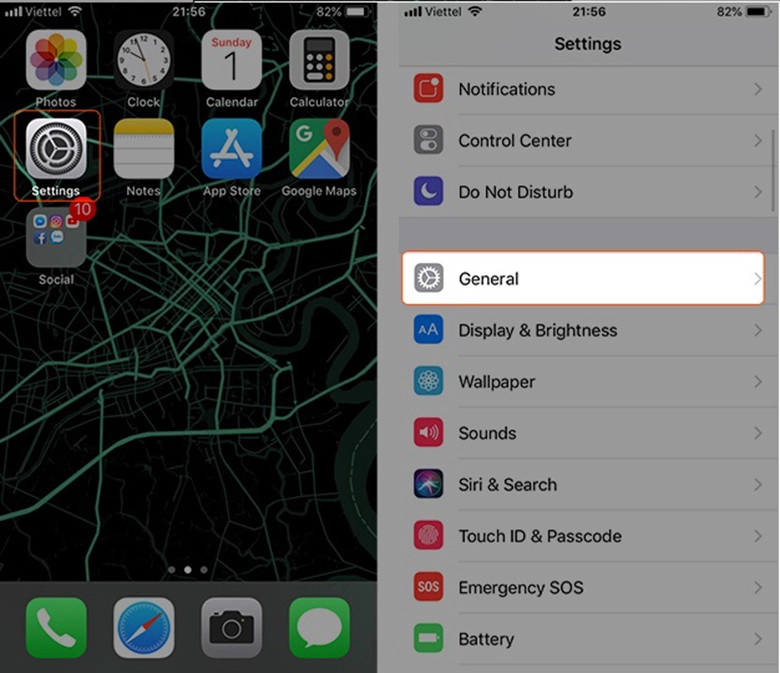
Bước 3: Tiếp tục vào phần Accessibility (Trợ năng). Lưu ý: Nếu thiết bị của bạn đang dùng hệ điều hành iOS 13 trở lên, sau khi truy cập vào mục Trợ năng (Accessibility), bạn cần nhấn chọn mục Âm thanh/ Hình ảnh.
Bước 4: Tìm mục LED Flash for Alerts (Đèn LED để cảnh báo).
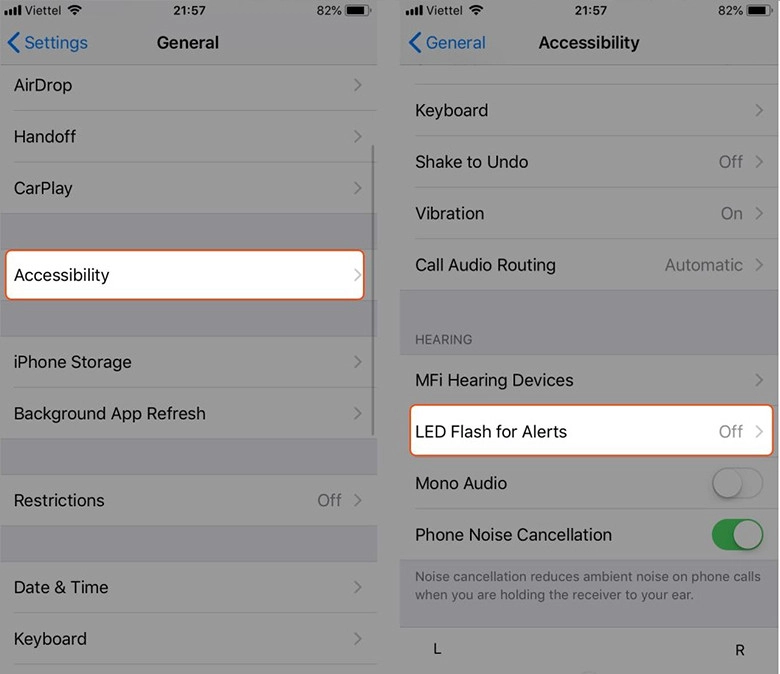
Bước 5: Ở đây, bạn hãy bật tính năng LED Flash for Alerts lên.
Ngoài ra bạn còn có thể sử dụng tính năng bật đèn Flash thông báo trên iPhone ở chế độ im lặng bằng cách bật mục Flash on Silent lên (Mục này sẽ hiện khi bật tính năng LED Flash for Alerts lên)
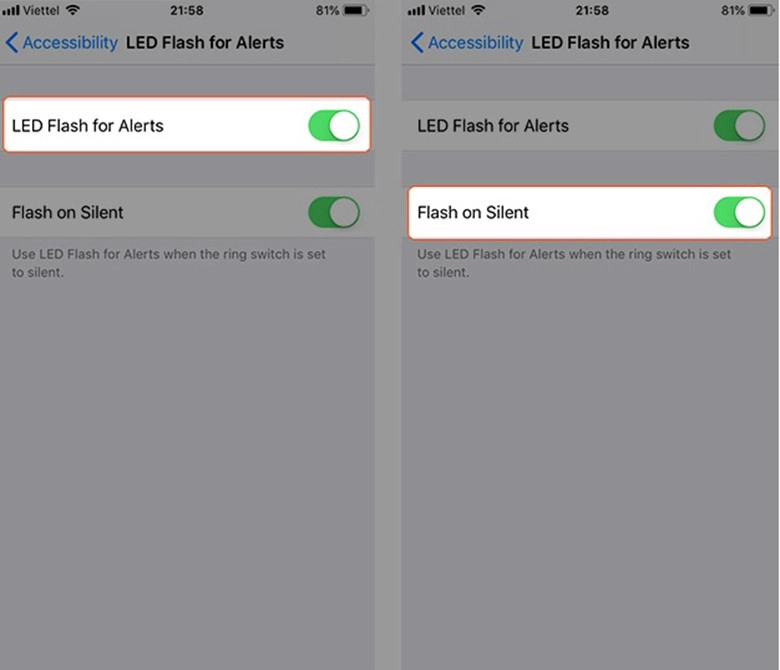
Lưu ý: Đặc biệt, bạn có thể để ý nếu đèn flash nháy 3 lần tức là bạn nhận được tin nhắn hoặc thông báo, còn đèn flash nháy liên tục tức là bạn đang nhận được một cuộc gọi.Tính năng này được cung cấp sẵn cho các thiết bị từ iPhone 4 trở lên và hệ điều hành từ iOS 10 trở lên.
3. Một số lưu ý khi kích hoạt tính năng đèn flash nháy khi có cuộc gọi đến trên iPhone
Cách khắc phục một số lỗi khi tính năng đèn flash nháy không hoạt động
Nếu như bạn đã kích hoạt tính năng Đèn LED để cảnh báo trên iPhone mà đèn flash vẫn không nháy sáng khi có cuộc gọi đến, hãy thử thực hiện một trong các biện pháp sau đây:
- Thiết bị iPhone của bạn đang dần hết pin. Chính bởi lý do này mà khi nhận cuộc gọi tới, đèn flash cũng không thể nháy sáng được. Kiểm tra lại dung lượng pin trên thiết bị iPhone cá nhân, bạn hãy đảm bảo cắm sạc cho máy nếu máy sắp hết pin.
- Bạn có thể tắt nguồn và khởi động lại iPhone của mình để giải quyết nhanh chóng những bất ổn nhỏ xảy ra với phần mềm. Có lẽ, nếu bạn may mắn, thao tác đơn giản này có thể ngay lập tức giúp bạn giải quyết được vấn đề.
- Tình trạng này xảy đến có thể do bạn đã tải một ứng dụng lạ không tương thích về máy. Hãy tìm hiểu “thủ phạm” gây ra xung đột phần mềm và gỡ bỏ nó ngay.
- Sau cũng, nếu tất cả các phương pháp trên đều không thể giải quyết được vấn đề của bạn, hãy mang thiết bị iPhone của mình tới trung tâm sửa chữa, rất có thể iPhone của bạn đã bị hỏng tính năng đèn flash và cần được kỹ thuật viên kiểm tra rồi đưa ra biện pháp thích hợp.
Một số nhược điểm cần lưu ý về cách cách bật đèn flash khi có cuộc gọi đến iphone
Bên cạnh những ưu điểm của tính năng thú vị này, bạn cần lưu ý một nhược điểm tồn tại song song:
- Tính năng này khi sử dụng thường xuyên sẽ gây ảnh hưởng tới tính năng đèn flash của iPhone. Tuy nhiên, bên cạnh đó, tính năng này cho phép bạn vừa có thể sử dụng đèn flash thông báo trên iPhone, vừa có thể cài đặt nhạc chuông cuộc gọi hay tin nhắn đến, chế độ rung như bình thường.
- Bởi vì đèn flash của iPhone rất sáng, bạn cần lưu ý tránh gây ảnh hưởng tới người khác. Trong trường hợp bạn phải ở trong không gian tối hay tham gia một cuộc họp quan trọng, việc kích hoạt tính năng đèn flash nháy khi có cuộc gọi đến trên iPhone có thể khiến người khác hay chính bạn mất tập trung mỗi khi có thông báo tới.
Cảm ơn các bạn đã theo dõi bài viết. Khi kích hoạt tính năng này rồi thì chắc chắn bạn sẽ không còn quá lo lắng về vấn đề bỏ lỡ tin nhắn hay cuộc gọi quan trọng nào. Hãy nhanh tay note lại để áp dụng thử nào! Hy vọng qua bài viết này các bạn sẽ biết cách bật đèn flash khi có cuộc gọi đến iphone và thực hiện thành công.













